文章详情页
win10系统中调节分辨率具体操作方法
浏览:103日期:2022-12-18 11:06:12
一部分使用win10系统的用户们,想要进行调节分辨率,却不熟悉调节的方法?今天在此篇文章内就带来了win10系统中调节分辨率的具体操作方法。

1,右键桌面空白处,选择“屏幕分辨率”选项,进入界面后,选择页面左侧的“显示”选项,再依次对右侧的“分辨率”,“方向”进行设置,设置完成后点击应用。如图下所示:
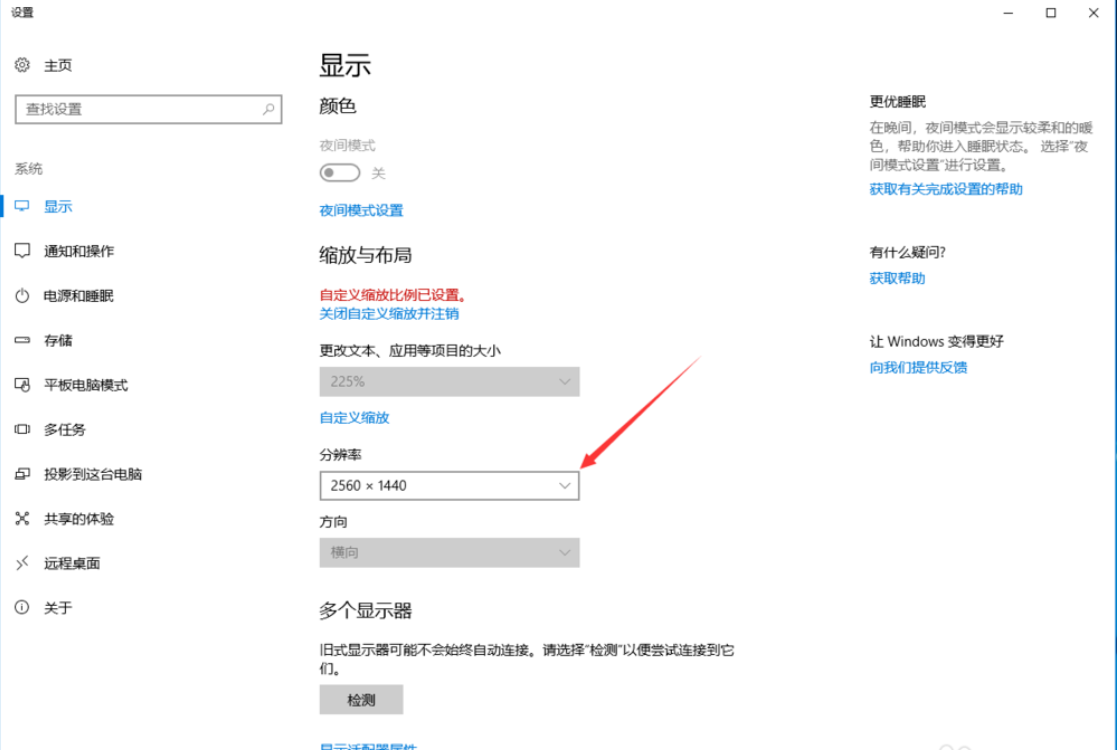
方法二
1,鼠标右键“开始”按钮,选择“设置”选项,进入windows设置界面后,点击“系统”,如图下所示;
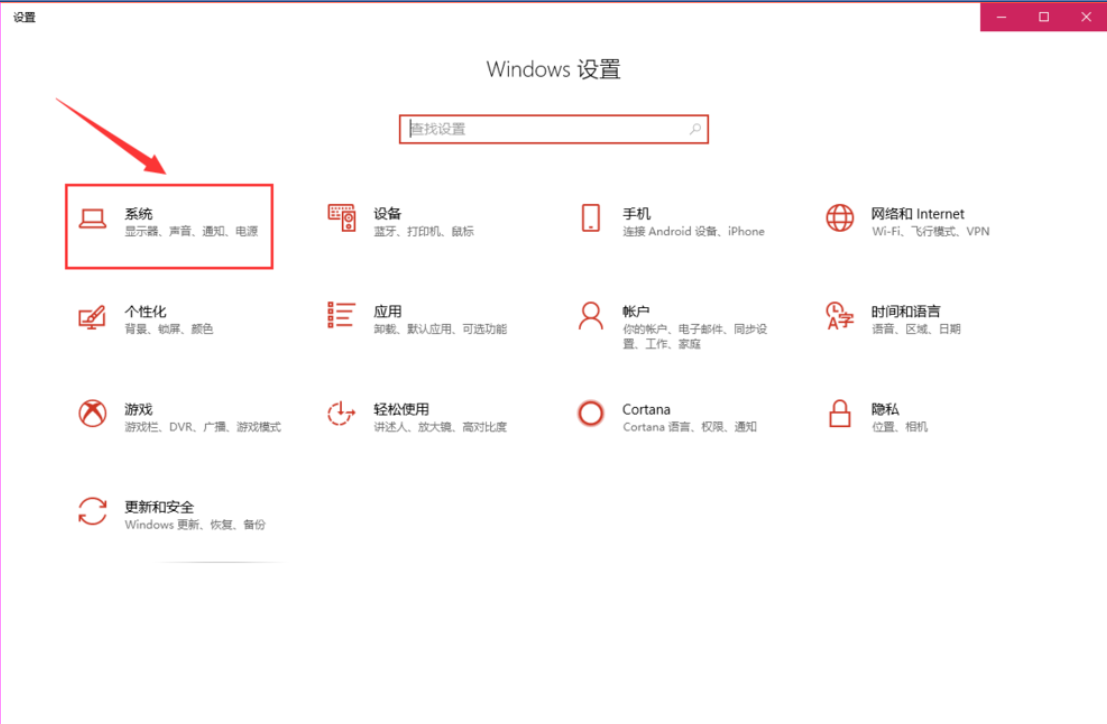
2,进入系统设置界面后,点击右侧的“显示”,如图下所示;
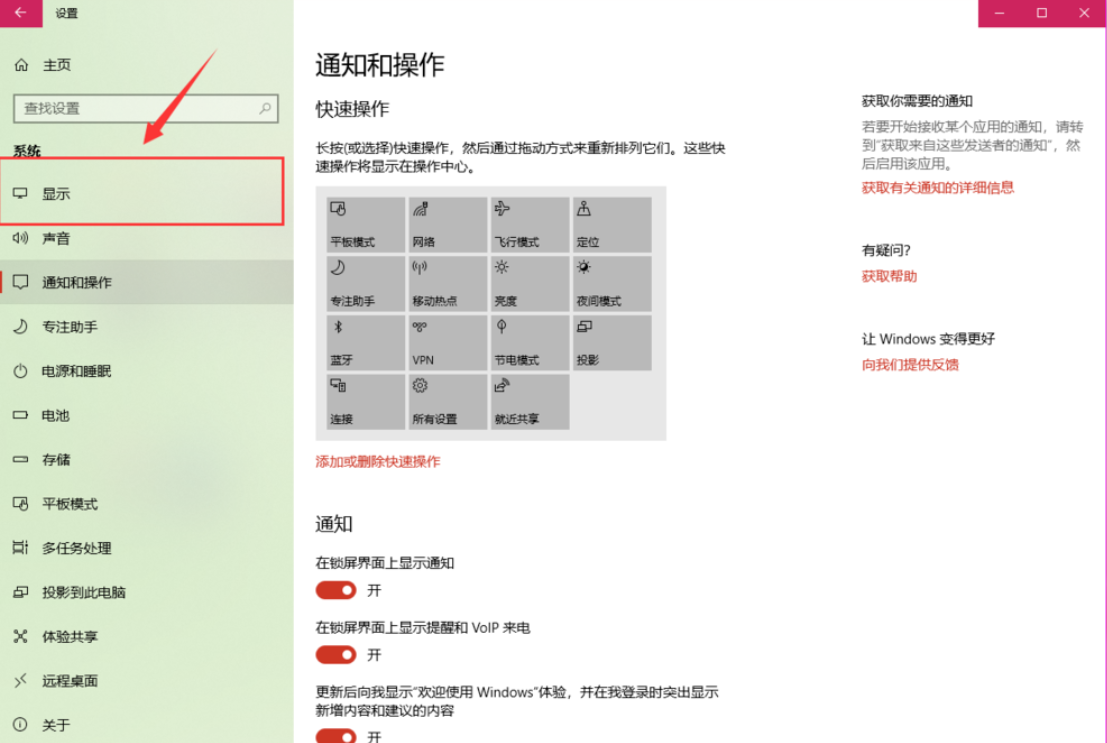
3,然后我们可以在右侧的高级缩放设置下看到分辨率,如图下所示;
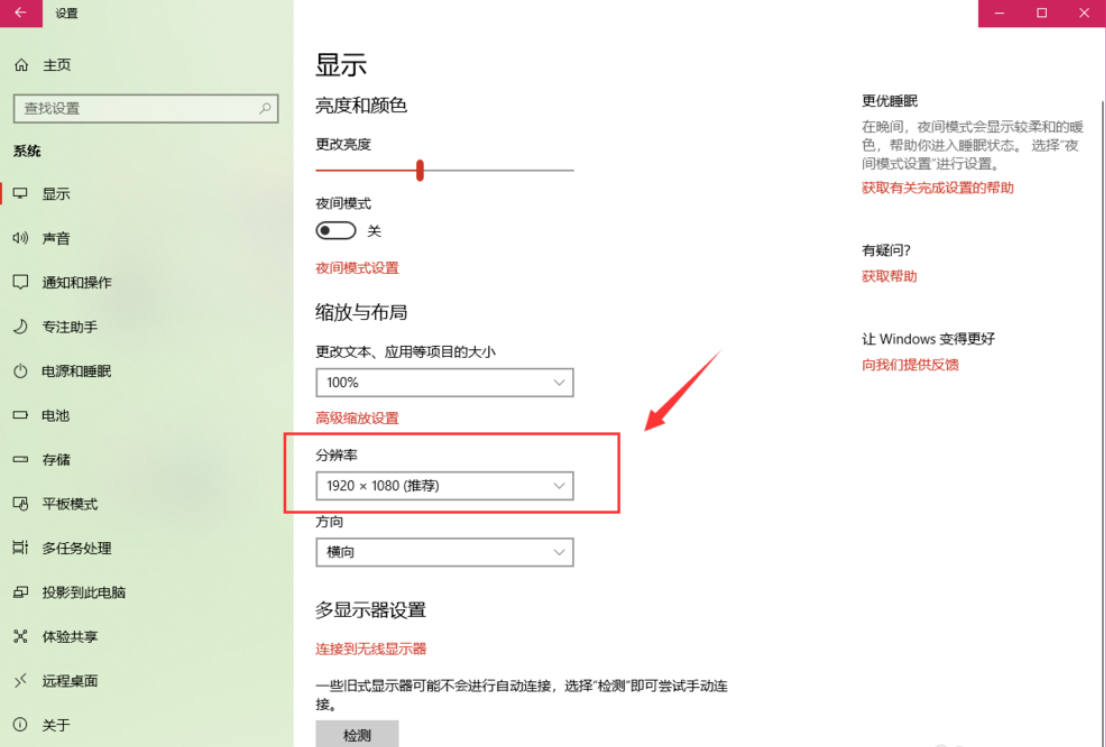
4,如果不知道自己的电脑那种分辨率合适,可以挨个点击试一下,合适的话点击“保留更改”,不合适的话点击“还原”即可,如图下所示:
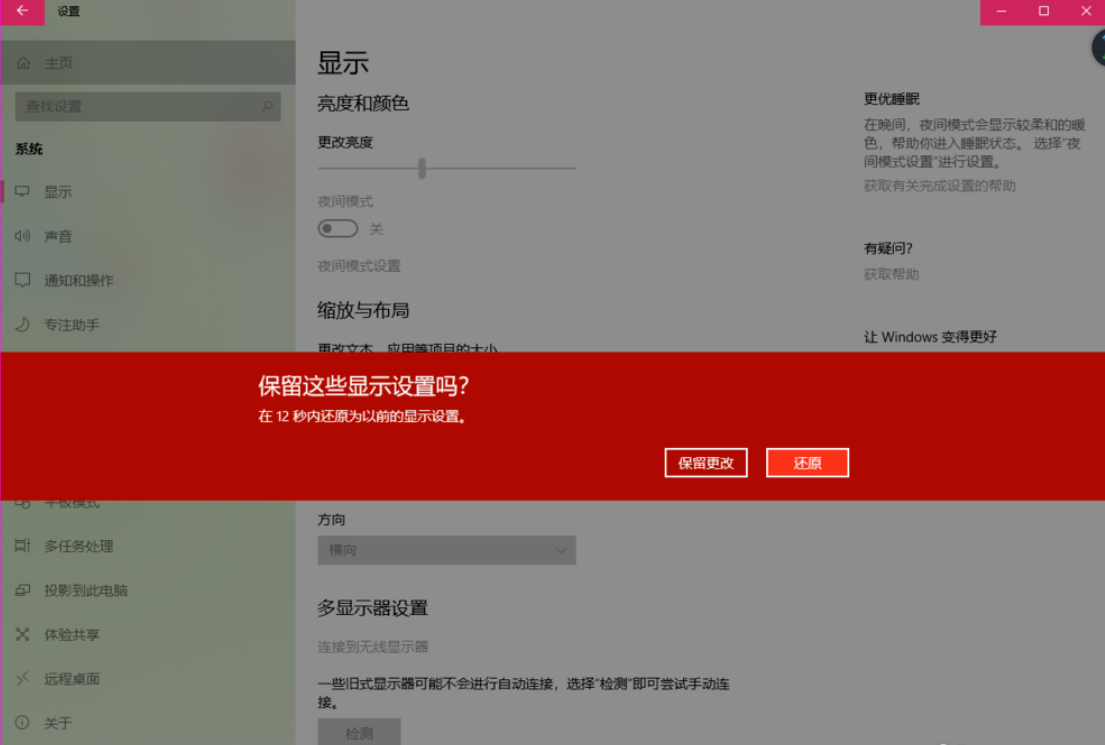
根据上文为你们描述的win10系统中调节分辨率的具体操作方法,同学们赶紧去试试吧!
相关文章:
排行榜

 网公网安备
网公网安备